
- Автор Lynn Donovan [email protected].
- Public 2024-01-18 08:26.
- Соңғы өзгертілген 2025-01-22 17:30.
Камераны негізден бөлу үшін негізді сағат тіліне қарсы бұраңыз
- Негізде орналасатын тесіктерді бұрғылаңыз.
- Қабырғаға тіреуіш тесіктері бар негізді қойыңыз (көрсеткі белгісі жоғары болуы керек) және оларды қаламмен белгілеңіз.
- Белгіленген нүктеде бұрғылаңыз.
- Негізді қабырғаға бұраңыз.
- Тау сіздің камера .
Сонымен, камераны төбеге қалай орнатуға болады?
Төбеге Bullet камерасын орнату - Орнату нұсқаулығы
- Төбеден тақтайшаны алып тастаңыз.
- Бұрғылау үлгісін төбенің плиткасына қойыңыз.
- Кабельді түсіруді төбеге апарыңыз, ауа райына төзімді қосқышты орнатыңыз және ұшын аяқтаңыз.
- Үлгіні пайдаланып орнату орындарын, сондай-ақ камералар өтетін тесікті бұрғылаңыз.
- Камералар қосқышын тақтайша арқылы итеріңіз.
Сондай-ақ біліңіз, Yi күмбезді камерасы сымсыз ма? YI күмбезі сізбен интеграцияланады YI Бір қарапайым интерфейстегі үй отбасы. Қол жеткізу үшін сенімді Wi-Fi қосылымы камера бірге YI Мобильді құрылғыдағы Home қолданбасы және YI Үй қолданбасы компьютерде кез келген уақытта, кез келген жерде. 802.11b/g/n 2,4 ГГц (5 ГГц қазіргі уақытта қолдау көрсетілмейді) Wi-Fi диапазонына кірістірілген қолдау.
Осыны ескере отырып, SD картасын Yi күмбезді камерасына қалай салуға болады?
MicroSD жад картасы : The YI Үй камера 8-32 ГБ 10-сыныппен үйлесімді жад картасы . Кірістіру the карта ішіне жады жағында орналасқан ұяшық камера . Барлық жазылған бейнелер мына қалтаға сақталады жад картасы және қолданбаның хронологиясы арқылы көруге болады. Ескертпе: сатып алу қажет жад картасы бөлек.
Yi күмбезді камерамды WIFI желісіне қалай қосуға болады?
Камераны жұптау үшін төмендегі қадамдарды орындаңыз:
- YI Home қолданбасын ашып, тіркелгіңізге кіріңіз.
- Камераны қосу үшін '+' белгішесін таңдаңыз.
- Камераны қосыңыз.
- Wi-Fi желісін таңдап, Wi-Fi құпия сөзін енгізіңіз, содан кейін Wi-Fi желісіне қосылу опциясын таңдаңыз.
- Қолданбада көрсетілген QR кодын сканерлеңіз, содан кейін QR коды сканерленгеннен кейін «Келесі» түймесін басыңыз.
Ұсынылған:
Камераны Chromebook құрылғысына қалай қосуға болады?

Камерадан немесе телефоннан фотосуреттердің сақтық көшірмесін жасаңыз 1-қадам: Chromebook құрылғысына қосылыңыз. 2-қадам: фотосуреттердің сақтық көшірмесін жасаңыз. Chromebook құрылғыңызда Files қолданбасы ашылады. Импорттау опциясын таңдаңыз. Chromebook құрылғысы Google Drive-қа сақталмаған фотосуреттерді автоматты түрде табады. Кейде бұл сканерлеу біраз уақыт алады. Пайда болған терезеде Сақтық көшірме жасау опциясын таңдаңыз
Қабырғаға камераны қалай іліп қоюға болады?
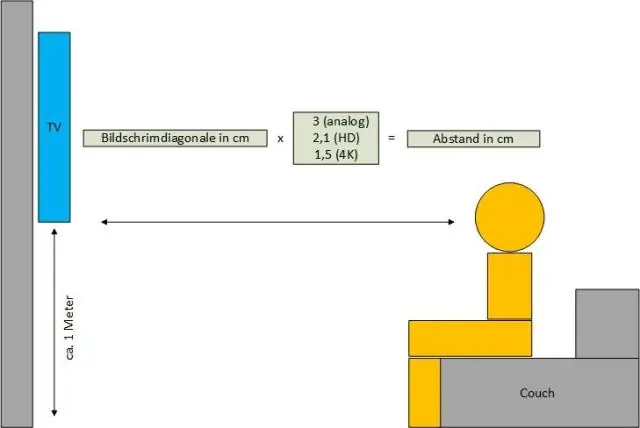
Камераны негізден бөлу үшін негізді сағат тіліне қарсы бұраңыз. Негізде орналасатын тесіктерді бұрғылаңыз. Қабырғаға тіреуіш тесіктері бар негізді қойыңыз (көрсеткі белгісі жоғары болуы керек) және оларды қаламмен белгілеңіз. Белгіленген нүктеде бұрғылаңыз. Негізді қабырғаға бұраңыз. Камераны орнатыңыз
Камераны проекторыма қалай қосуға болады?

3,5 мм- RCA кабелін бейне камераның 3,5 мм ұясына жалғаңыз. Көптеген камераларда бұл бар. Бейнекамерадағы порттың өлшемі құлаққаптарға арналған портпен бірдей. Ол аудио және бейнені камерадан теледидарға немесе бұл жағдайда бейнепроекторға қосуға мүмкіндік береді
Сыртта жасырын камераны қалай табуға болады?

Шпиондық камера детекторларының көпшілігі негізінен жасырын камераларды табудың 2 әдісін ұсынады: Камера объективінен шағылыстыратын шамдарды тексеріңіз (мысалы, фонарь пайдалану). Камераның RF таратылымын анықтаңыз. Әдетте детекторлар сигналды тапқан кезде дыбыстық сигнал береді және сізге дыбыстық ескертулер береді
Windows жүйесінде Sublime Text қалай орнатуға және орнатуға болады?

Windows жүйесінде орнату 2-қадам – Енді орындалатын файлды іске қосыңыз. 3-қадам – Енді Sublime Text3 орнату үшін тағайындалған орынды таңдап, «Келесі» түймесін басыңыз. 4-қадам − Тағайындалған қалтаны тексеріп, Орнату түймесін басыңыз. 5-қадам – Енді орнатуды аяқтау үшін Аяқтау түймесін басыңыз
